Se já tiver uma conta com sessão iniciada no OneDrive e quiser adicionar ou remover outra conta, irá fazê-lo no OneDrive Definições.
Importante: Pode ter múltiplas contas escolares ou profissionais, mas apenas uma conta pessoal OneDrive.
Para adicionar uma conta pessoal ou profissional/escolar ao OneDrive no pc
-
Abra as definições do OneDrive (selecione o ícone de nuvem do OneDrive na sua área de notificação, selecione o ícone de Ajuda e Definições do OneDrive e, em seguida, Definições.)
-
Aceda ao separador Conta.
-
Selecione Adicionar uma conta.
Nota: Só pode ter uma conta pessoal.
Para adicionar uma conta adicional ao OneDrive no seu computador
Repita os passos acima, mas tenha em atenção que só pode ter uma conta pessoal da Microsoft.
Consulte também
Como adicionar o OneDrive como um serviço
Precisa de mais ajuda?
Se não conseguir iniciar sessão na sua conta
Se tiver duas contas com o mesmo endereço de e-mail
O OneDrive apresenta o erro "Está a sincronizar uma conta diferente"
|
|
Contactar Suporte Para obter ajuda com a sua conta e subscrições da Microsoft, aceda a Ajuda para Contas e Faturação da Microsoft. Para suporte técnico, aceda a Contactar o Suporte da Microsoft, introduza o seu problema e selecione Obtenha Ajuda. Se ainda precisar de ajuda, selecione Contactar Suporte para ser encaminhado para a melhor opção de suporte. |
|
|
|
Administradores Os administradores deverão consultar a Ajuda para Administradores do OneDrive, a Tech Community do OneDrive ou contactar o suporte do Microsoft 365 para empresas. |
Para adicionar uma conta pessoal ou profissional/escolar ao OneDrive no seu Mac
-
Clique no ícone de nuvem do OneDrive na Barra de Menus, clique nas reticências para abrir o menu e selecione Preferências.
-
Aceda ao separador Conta.
-
Selecione Adicionar uma conta.
Nota: Só pode ter uma conta pessoal.
Para adicionar uma segunda conta ao OneDrive no seu Mac
Repita os passos acima, mas tenha em atenção que só pode ter uma conta pessoal da Microsoft.
Consulte também
Como adicionar o OneDrive como um serviço
Precisa de mais ajuda?
Se não conseguir iniciar sessão na sua conta
Se tiver duas contas com o mesmo endereço de e-mail
O OneDrive apresenta o erro "Está a sincronizar uma conta diferente"
|
|
Contactar Suporte Para obter ajuda com a sua conta e subscrições da Microsoft, aceda a Ajuda para Contas e Faturação da Microsoft. Para suporte técnico, aceda a Contactar o Suporte da Microsoft, introduza o seu problema e selecione Obtenha Ajuda. Se ainda precisar de ajuda, selecione Contactar Suporte para ser encaminhado para a melhor opção de suporte. |
|
|
|
Administradores Os administradores deverão consultar a Ajuda para Administradores do OneDrive, a Tech Community do OneDrive ou contactar o suporte do Microsoft 365 para empresas. |
Para adicionar uma conta noOneDrive para Android
Utilize a aplicação Microsoft OneDrive no seu dispositivo Android para trabalhar com a sua conta pessoal OneDrive, bem como com as suas contas escolares ou profissionais do OneDrive. Se o seu dispositivo estiver a executar o Android 4.0 ou uma versão mais recente, pode utilizar uma aplicação para trabalhar com ambos.

-
Transfira, instale e abra a aplicação OneDrive.
-
Inicie sessão com os detalhes da conta que pretende adicionar.
Notas:
-
Pode ter múltiplas contas escolares ou profissionais, mas apenas uma conta pessoal OneDrive.
-
Apenas uma conta pode utilizar a cópia de segurança da câmara.
-
Abra a aplicação OneDrive.
-
Toque na sua imagem do perfil ou no ícone .
-
Toque em Adicionar conta
-
Inicie sessão com os detalhes da conta que pretende adicionar.
Notas:
-
Para adicionar uma conta escolar ou profissional, a sua organização poderá exigir que transfira e instale o OneDrive a partir da Google Play Store no seu Perfil de Trabalho. O início de sessão da conta pode ser automático.
-
Se a sua organização utilizar SharePoint 2013, SharePoint Server 2016 ou SharePoint Server 2019, o processo de início de sessão é diferente do Microsoft 365. No ecrã de início de sessão, toque em Tem um URL do SharePoint Server? e, em seguida, introduza o endereço Web do seu servidor do SharePoint para continuar o processo de início de sessão. O endereço Web, também conhecido como URL, poderá ter o seguinte aspeto http://portal.
-
Não pode iniciar sessão com vários conta escolar ou profissional s da mesma organização.
Pode alternar entre uma conta de OneDrive pessoal e uma conta de OneDrive escolar ou profissional ou entre várias contas de OneDrive escolar ou profissional:
-
Toque na sua imagem do perfil ou no ícone .
-
Toque na conta que pretende utilizar.
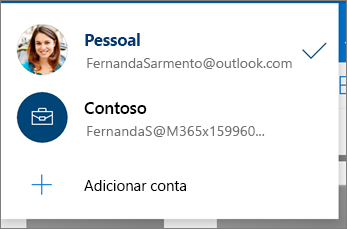
Pode adicionar um código de acesso ou utilizar a biometria para ajudar a impedir que outras pessoas que utilizam o seu dispositivo acedam, alterem ou eliminem acidentalmente os seus ficheiros.
-
Toque na sua imagem do perfil ou no ícone .
-
Toque em Definições.
-
Toque em Bloqueio da aplicação e, em seguida, crie um PIN.
Para terminar sessão numa conta de OneDrive pessoal ou numa conta de OneDrive escolar ou profissional
-
Toque na sua imagem do perfil ou no ícone .
-
Toque em Sign out (Terminar sessão).
Se não conseguir iniciar sessão na sua conta
Se tiver duas contas com o mesmo endereço de e-mail
|
|
Contactar Suporte Para obter ajuda com a sua conta e subscrições da Microsoft, aceda a Ajuda para Contas e Faturação da Microsoft. Para suporte técnico, aceda a Contactar o Suporte da Microsoft, introduza o seu problema e selecione Obter Ajuda. Se ainda precisar de ajuda, abane o seu dispositivo móvel e selecione Comunicar um problema. |
Para adicionar uma conta noOneDrive para iOS
Utilize a aplicação Microsoft OneDrive no seu dispositivo iOS para trabalhar com a sua conta pessoal OneDrive, bem como com as suas contas escolares ou profissionais do OneDrive.
-
Transfira, instale e abra a aplicação OneDrive.
-
Inicie sessão com os detalhes da conta que pretende adicionar.
Notas:
-
Pode ter múltiplas contas escolares ou profissionais, mas apenas uma conta pessoal OneDrive.
-
Apenas uma conta pode utilizar a cópia de segurança da câmara.
-
Abra a aplicação OneDrive.
-
Toque na sua imagem do perfil ou no ícone .
-
Toque em Adicionar conta
-
Inicie sessão com os detalhes da conta que pretende adicionar.
Notas:
-
Se a sua organização utilizar SharePoint 2013, SharePoint Server 2016 ou SharePoint Server 2019, o processo de início de sessão é diferente do Microsoft 365. No ecrã de início de sessão, toque em Tem um URL do SharePoint Server? e, em seguida, introduza o endereço Web do seu servidor do SharePoint para continuar o processo de início de sessão. O endereço Web, também conhecido como URL, poderá ter o seguinte aspeto http://portal.
-
Não pode iniciar sessão com vários conta escolar ou profissional s da mesma organização.
Pode alternar entre uma conta de OneDrive pessoal e uma conta de OneDrive escolar ou profissional ou entre várias contas de OneDrive escolar ou profissional:
-
Toque na sua imagem do perfil ou no ícone .
-
Toque na conta que pretende utilizar.
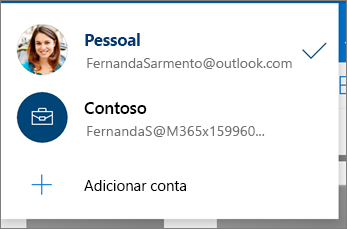
Pode adicionar um código de acesso ou utilizar a biometria para ajudar a impedir que outras pessoas que utilizam o seu dispositivo acedam, alterem ou eliminem acidentalmente os seus ficheiros.
-
Toque na sua imagem do perfil ou no ícone .
-
Toque em Definições.
-
Toque em Código de Acesso e, em seguida, crie um PIN.
Para terminar sessão numa conta de OneDrive pessoal ou numa conta de OneDrive escolar ou profissional
-
Toque na sua imagem do perfil ou no ícone .
-
Toque em Terminar sessão para remover a conta.
Se não conseguir iniciar sessão na sua conta
Se tiver duas contas com o mesmo endereço de e-mail
|
|
Contactar Suporte Para obter ajuda com a sua conta e subscrições da Microsoft, aceda a Ajuda para Contas e Faturação da Microsoft. Para suporte técnico, aceda a Contactar o Suporte da Microsoft, introduza o seu problema e selecione Obter Ajuda. Se ainda precisar de ajuda, abane o seu dispositivo móvel e selecione Comunicar um problema. |












